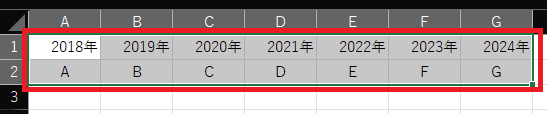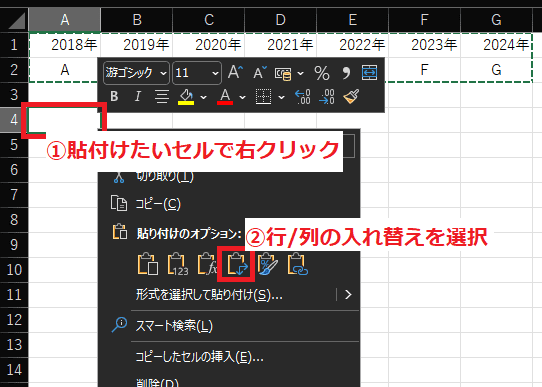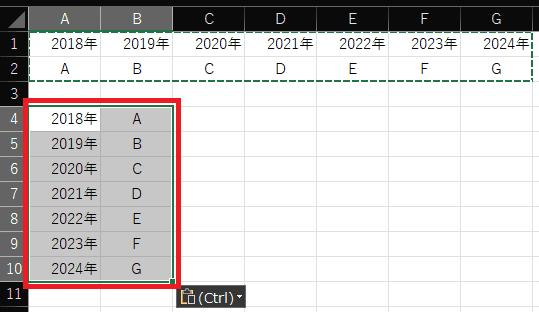日々のパソコン案内板
【Excel関数】 No.1(A~I) No.2(J~S) No.3(T~Y)
【Excelの小技】 【HTMLタグ&小技】
【PDFの簡単セキュリティ】
【複数フォルダーを一括作成するんならExcelが超便利だよ!!】
【アップデートが終わらない!? Windowsの修復ツールを使ってみる方法】
【削除してしまったファイルやデータを復元する方法ー其の一(以前のバージョン)】
【削除ファイルやデータを復元する方法ー其の二(ファイル履歴)】
【Excel振替伝票の借方に入力したら貸方に対比する科目を自動記入】
【手書きで書くように分数表記する方法】
【Web上のリンクさせてある文字列を選択する方法】
【Excel2010以降は条件付き書式設定での文字色にも対応!】
【Windows10のWindows PowerShellでシステムスキャンの手順】
Excel表横長を縦長に変更って… !?
創り直すのって大変だよね…!?
貼り付けオプションから可能!!
この行/列の入替えで表を一瞬で横長から縦長へと変換させることが出来るんですが如何やったらいいのでしょうね。手間暇かけてExcelで表を創ったけれど…後で横長の表より縦長の表の方が見やすいとのことで変更することになった場合…アナタなら如何しますか?
再度、一から創り直すには再び手間暇がかかり過ぎますよね。
Excelを弄ってる人は一度や二度は行/列の入替えという言葉を聞かれたことがあると思います。
今日はその手順を書いて置こうと思います。
- 【表の行と列を入れ替える方法】
- 例えば、左の画像のような横長の『表全体』を選択します。
- 表を選択できたら、選択範囲上でマウスを『右クリック』します。
- 開いたメニューの中から『コピー』を選択し普通に表をコピーします。
- 次に、表の左上角を貼り付けたい場所のセルを『右クリック』します。
- 開いたメニューの中から貼り付けオプションの『行/列の入れ替え』を選択します。
- この時、どのアイコンか解らない時はポインターをアイコンの上に持って行くと左の画像のようにプレビューが表示されますので確認できます。
- それで間違いなければ『アイコン』をクリックして完了です。
※ 元の表が不要であれば、元表の行全体を削除して大丈夫です。
- それで間違いなければ『アイコン』をクリックして完了です。